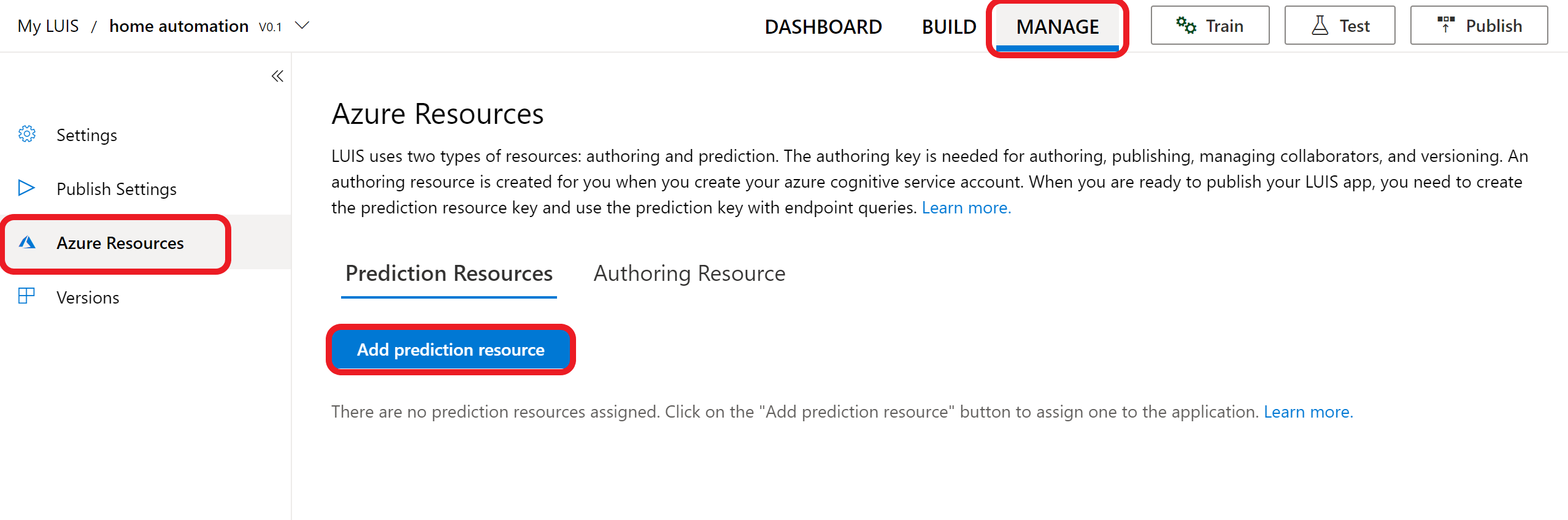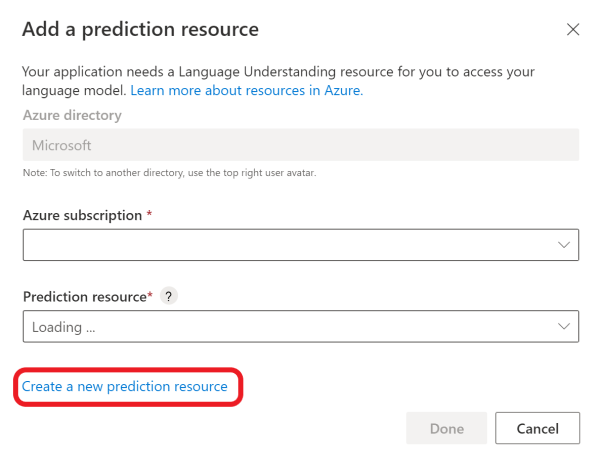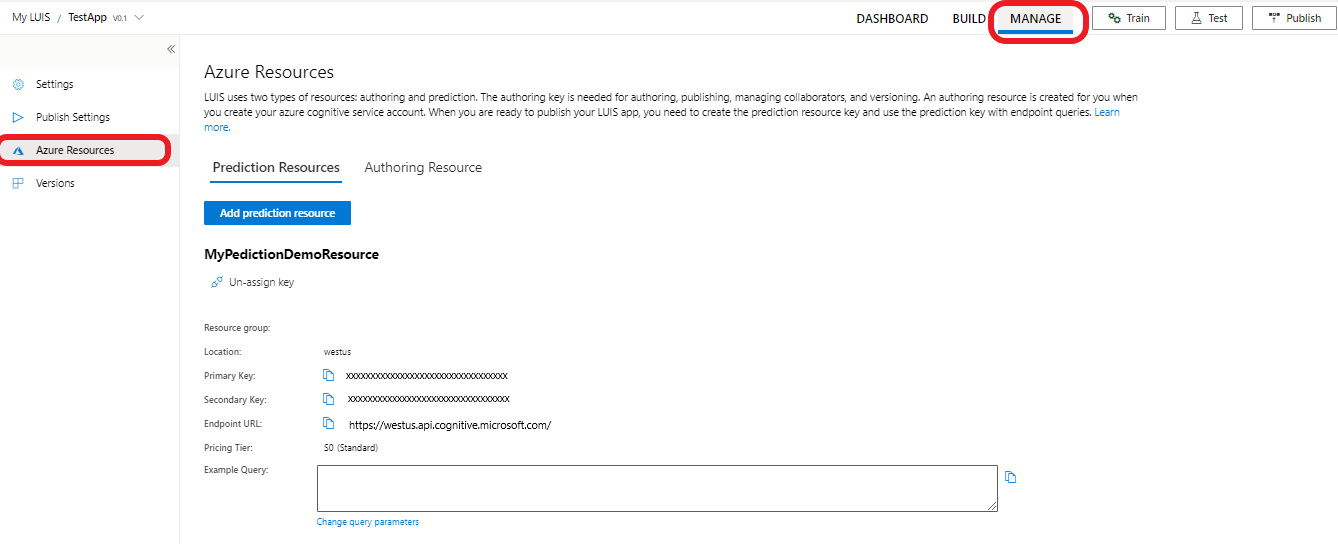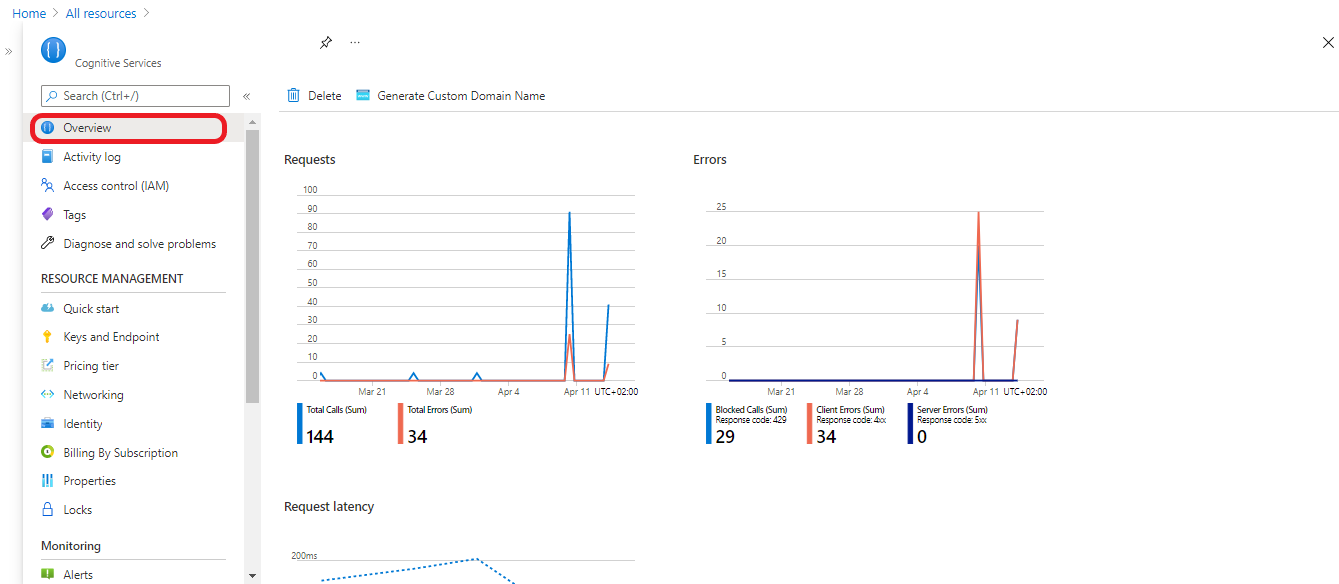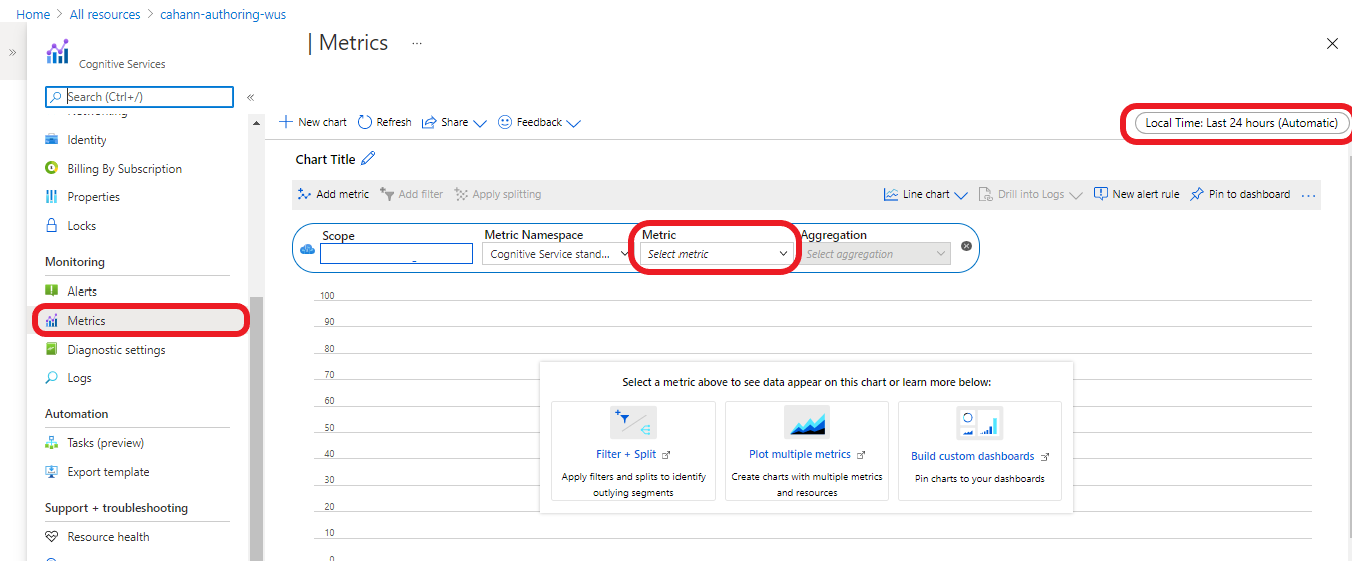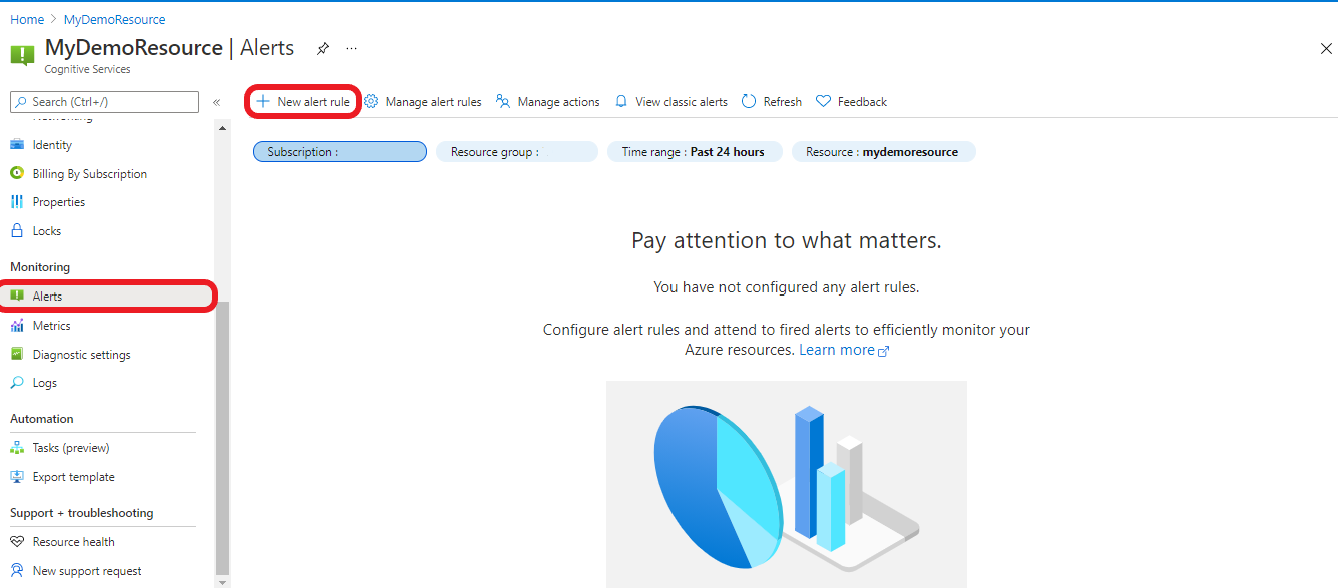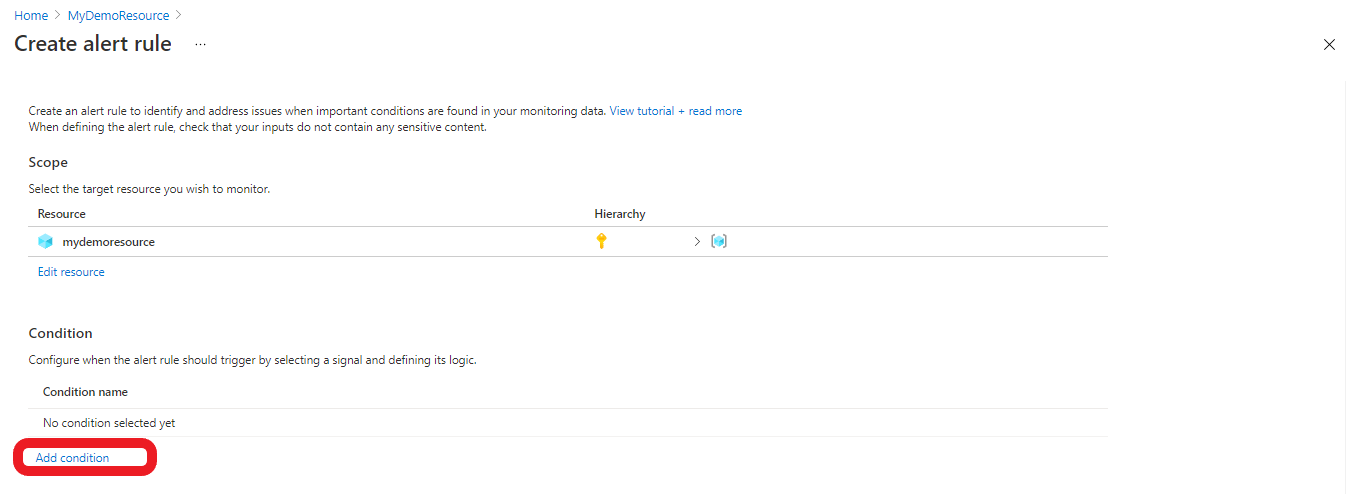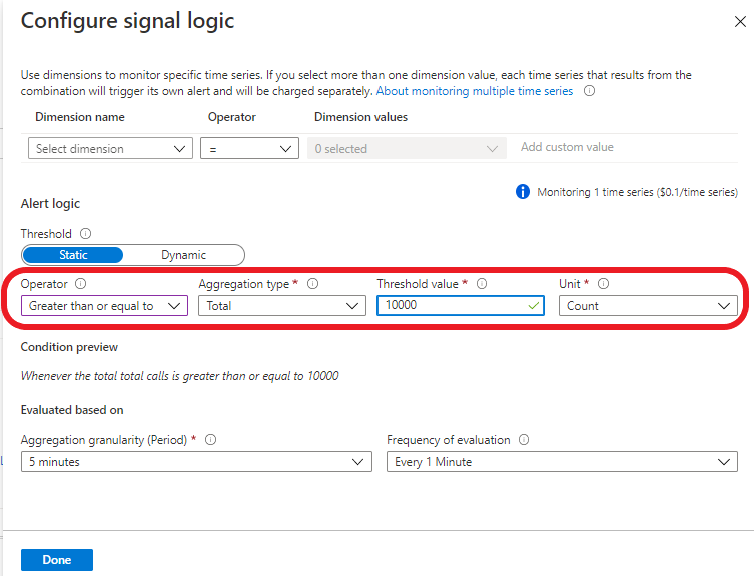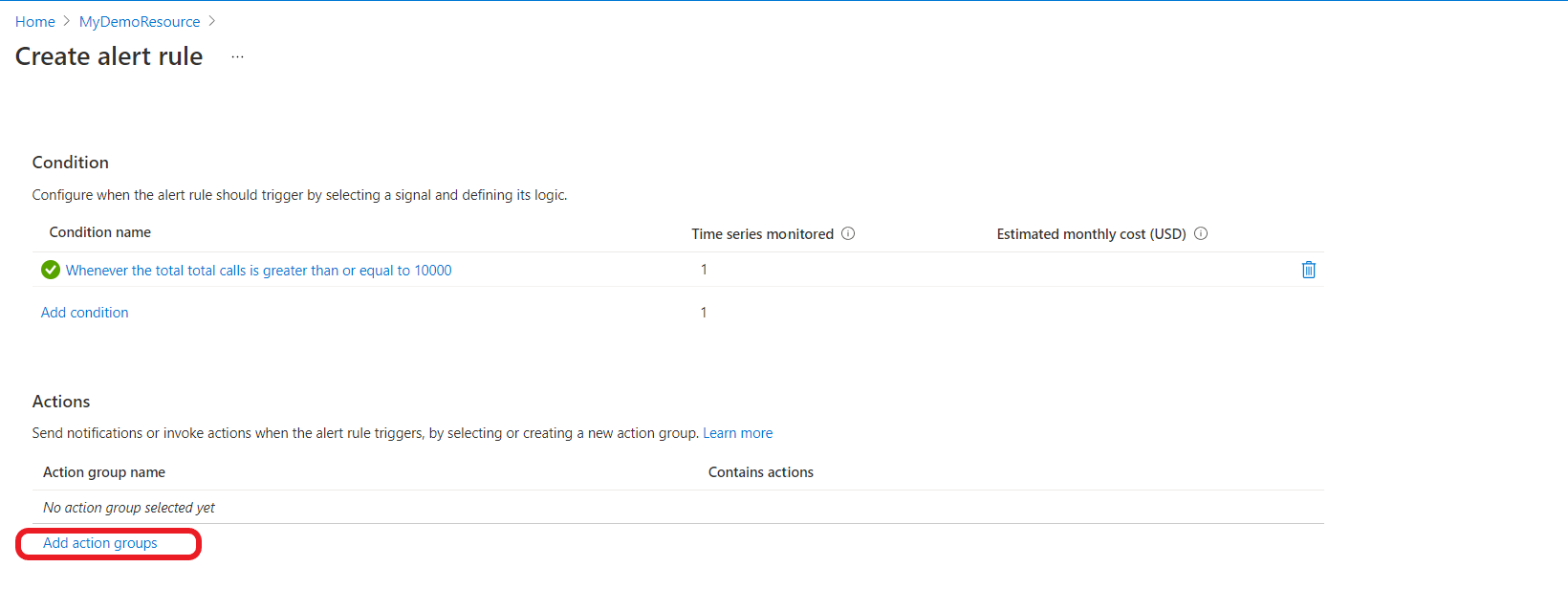LUIS 리소스를 만들고 관리하는 방법
Important
LUIS는 2025년 10월 1일에 사용 중지되며 2023년 4월 1일부터 새 LUIS 리소스를 만들 수 없습니다. 지속적인 제품 지원 및 다국어 기능을 활용하려면 LUIS 애플리케이션을 대화 언어 이해로 마이그레이션하는 것이 좋습니다.
이 문서를 사용하여 LUIS와 함께 사용할 수 있는 Azure 리소스의 유형과 관리 방법을 알아봅니다.
작성 리소스
작성 리소스를 사용하여 애플리케이션을 만들고, 관리하고, 학습하고, 테스트하고, 게시할 수 있습니다. 한 가지 가격 책정 계층은 LUIS 작성 리소스 - 체험(F0) 계층으로 제공되며 이를 통해 다음을 제공합니다.
- 100만 작성 트랜잭션
- 매월 1,000개의 테스트 예측 엔드포인트 요청
v3.0-preview LUIS 프로그래매틱 API를 사용하여 작성 리소스를 관리할 수 있습니다.
예측 리소스
예측 리소스를 사용하면 작성 리소스에서 제공하는 1,000개의 요청을 초과하여 예측 엔드포인트를 쿼리할 수 있습니다. 다음 두 개의 가격 책정 계층을 예측 리소스에 사용할 수 있습니다.
- 체험(F0) 예측 리소스는 매월 10,000개의 예측 엔드포인트 요청을 제공합니다.
- 표준(S0) 예측 리소스는 유료 계층입니다.
v3.0-preview LUIS 엔드포인트 API를 사용하여 예측 리소스를 관리할 수 있습니다.
참고 항목
- 다중 서비스 리소스를 사용하여 여러 Azure AI 서비스에 사용할 수 있는 단일 엔드포인트를 가져올 수도 있습니다.
- LUIS는 두 가지 종류의 F0(체험 계층) 리소스를 제공합니다. 하나는 작성 트랜잭션용이고, 다른 하나는 예측 트랜잭션용입니다. 예측 트랜잭션에 대한 체험 할당량이 부족한 경우 매월 1,000개의 예측 트랜잭션을 제공하는 작성 리소스가 아니라 매월 10,000개의 체험 트랜잭션을 제공하는 F0 예측 리소스를 사용하고 있는지 확인하세요.
- LUIS 앱은 게시 및 쿼리하려는 지역에 작성해야 합니다.
LUIS 리소스 만들기
LUIS 리소스를 만들려면 LUIS 포털, Azure Portal 또는 Azure CLI를 사용할 수 있습니다. 리소스를 만든 후에는 해당 리소스를 사용하도록 앱에 할당해야 합니다.
LUIS 포털을 사용하여 LUIS 작성 리소스 만들기
LUIS 포털에 로그인한 후 국가/지역을 선택하고 사용 약관에 동의합니다. 포털에 My Apps 섹션이 표시되면 LUIS 리소스가 이미 존재하며 다음 단계를 건너뛸 수 있습니다.
표시되는 작성 선택 창에서 Azure 구독 및 LUIS 작성 리소스를 찾습니다. 리소스가 없는 경우 새 리소스 그룹을 만들 수 있습니다.
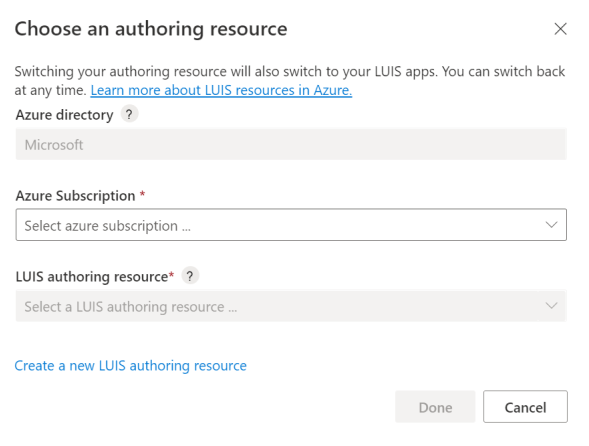
새 작성 리소스를 만들 때 다음 정보를 제공합니다.
- 테넌트 이름: Azure 구독이 연결된 테넌트입니다.
- Azure 구독 이름: 리소스에 대해 청구되는 구독입니다.
- Azure 리소스 그룹 이름: 사용자가 선택하거나 만드는 사용자 지정 리소스 그룹 이름입니다. 리소스 그룹을 사용하면 액세스 및 관리를 위해 Azure 리소스를 그룹화할 수 있습니다.
- Azure 리소스 이름: 사용자가 선택한 사용자 지정 이름으로, 작성 및 예측 엔드포인트 쿼리의 URL 중 일부로 사용됩니다.
- 가격 책정 계층: 가격 책정 계층은 초 및 월별 최대 트랜잭션 수를 결정합니다.
LUIS 포털을 사용하여 LUIS 예측 리소스 만들기
LUIS 리소스 할당
리소스 만들기는 반드시 사용해야 하는 것을 의미하는 것은 아닙니다. 앱에 할당해야 합니다. 단일 앱 또는 LUIS의 모든 앱에 대한 작성 리소스를 할당할 수 있습니다.
LUIS 포털을 사용하여 리소스 할당
모든 앱에 작성 리소스 할당
다음 절차에서는 모든 앱에 작성 리소스를 할당합니다.
- LUIS 포털에 로그인합니다.
- 오른쪽 위 모서리에서 사용자 계정을 선택한 다음, 설정을 선택합니다.
- 사용자 설정 페이지에서 작성 리소스 추가를 선택한 다음, 기존 작성 리소스를 선택합니다. 저장을 선택합니다.
특정 앱에 리소스 할당
다음 절차에서는 특정 앱에 리소스를 할당합니다.
LUIS 포털에 로그인합니다. 내 앱 목록에서 앱을 선택합니다.
관리>Azure 리소스로 차례로 이동합니다.
예측 리소스 또는 작성 리소스 탭에서 예측 리소스 추가 또는 작성 리소스 추가 단추를 선택합니다.
양식의 필드를 사용하여 올바른 리소스를 찾은 다음, 저장을 선택합니다.
리소스 할당 해제
리소스 할당을 해제하는 경우 해당 리소스는 Azure에서 삭제되지 않습니다. 다만 LUIS에서 연결이 해제될 뿐입니다.
LUIS 포털을 사용하여 리소스 할당 취소
- LUIS 포털에 로그인한 다음, 내 앱 목록에서 앱을 선택합니다.
- 관리>Azure 리소스로 차례로 이동합니다.
- 리소스에 대한 리소스 할당 취소 단추를 선택합니다.
리소스 소유권
LUIS 리소스와 같은 Azure 리소스는 리소스를 포함하는 구독에서 소유합니다.
리소스 소유권을 변경하려면 다음 작업 중 하나를 수행할 수 있습니다.
- 구독 소유권을 양도합니다.
- LUIS 앱을 파일로 내보낸 다음, 다른 구독에서 앱을 가져옵니다. 내보내기는 LUIS 포털의 내 앱 페이지에서 사용할 수 있습니다.
리소스 제한
작성 키 만들기 제한
구독당 지역별 최대 10개의 작성 키를 만들 수 있습니다. 게시 지역은 작성 지역과 다릅니다. 클라이언트 애플리케이션을 배치할 게시 지역에 해당하는 작성 지역에 앱을 만들어야 합니다. 작성 지역이 게시 지역에 매핑되는 방법에 대한 내용은 작성 및 게시 지역을 참조하세요.
자세한 내용은 리소스 제한을 참조하세요.
키 사용량 제한 오류
사용량 제한은 가격 책정 계층을 기반으로 합니다.
TPS(초당 트랜잭션 수) 할당량을 초과하는 경우 HTTP 429 오류가 표시됩니다. TPM(월별 트랜잭션 수) 할당량을 초과하는 경우 HTTP 403 오류가 표시됩니다.
가격 책정 계층 변경
Azure portal에서 모든 리소스로 이동하여 리소스를 선택합니다.
왼쪽 메뉴에서 가격 책정 계층을 선택하여 사용 가능한 가격 책정 계층을 확인합니다.
원하는 가격 책정 계층을 선택하고, 선택을 클릭하여 변경 내용을 저장합니다. 가격 책정 변경이 완료되면 가격 책정 계층 업데이트가 있는 알림이 오른쪽 위에 표시됩니다.
Azure 리소스 메트릭 보기
Azure 리소스 사용량 요약 보기
LUIS 사용량 정보는 Azure Portal에서 볼 수 있습니다. 개요 페이지에는 최근 호출 및 오류를 포함한 요약이 표시됩니다. LUIS 엔드포인트를 요청하는 경우 변경 내용이 표시될 때까지 최대 5분 정도 기다립니다.
Azure 리소스 사용량 차트 사용자 지정
메트릭 페이지는 데이터에 대한 자세한 보기를 제공합니다. 특정 기간 및 메트릭에 대한 메트릭 차트를 구성할 수 있습니다.
총 트랜잭션 임계값 경고
특정 트랜잭션 임계값(예: 10,000개 트랜잭션)에 도달한 시기를 확인하려는 경우 경고를 만들 수 있습니다.
왼쪽 메뉴에서 경고를 선택합니다.
맨 위의 메뉴에서 새 경고 규칙을 선택합니다.
조건 추가를 선택합니다.
총 호출을 선택합니다.
경고 논리 섹션으로 스크롤하고 원하는 대로 특성을 설정하고 완료를 클릭합니다.
경고 규칙 트리거가 작업 섹션으로 이동하고 작업 그룹을 추가할 때 알림을 보내거나 동작을 호출하려면 다음을 수행합니다.
작성 키 다시 설정
마이그레이션된 작성 리소스 앱의 경우: 작성 키가 손상되면 Azure Portal의 작성 리소스에 대한 키 페이지에서 키를 다시 설정합니다.
마이그레이션되지 않은 앱의 경우: LUIS 포털의 모든 앱에서 키를 다시 설정합니다. 작성 API를 통해 앱을 작성하는 경우 Ocp-Apim-Subscription-Key 값을 새 키로 변경해야 합니다.
Azure 키 다시 생성
Azure 키는 Azure Portal의 키 페이지에서 다시 생성할 수 있습니다.
앱 소유권, 액세스 및 보안
앱은 소유자의 구독에 따라 결정되는 Azure 리소스에서 정의됩니다.
LUIS 앱은 이동할 수 있습니다. 다음 리소스를 사용하면 Azure Portal 또는 Azure CLI를 통해 이 작업을 수행할 수 있습니다.
다음 단계
- 앱 수명 주기를 제어하도록 버전을 사용하는 방법을 알아봅니다.